Come impostare una riunione ricorrente in Teams

Hai bisogno di pianificare riunioni ricorrenti su MS Teams con gli stessi membri del team? Scopri come impostare una riunione ricorrente in Teams.
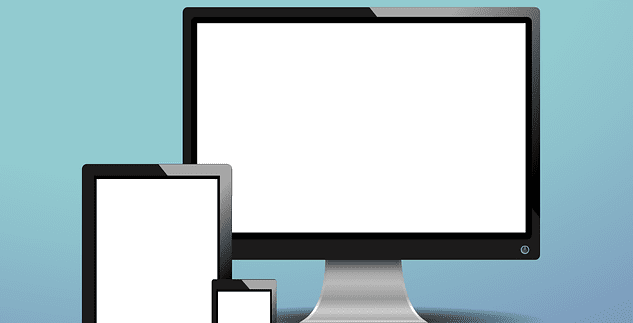
La condivisione dello schermo è una delle opzioni più comunemente utilizzate in Microsoft Teams. Quando partecipi alle videoconferenze, spesso hai bisogno di condividere il tuo schermo con gli altri partecipanti in modo da rendere al meglio il tuo caso.
Ecco perché non essere in grado di condividere lo schermo su Microsoft Teams è un grosso problema nel mondo del lavoro da casa di oggi.
Se stai riscontrando lo stesso problema, non c'è bisogno di farsi prendere dal panico. Segui i passaggi elencati in questa guida alla risoluzione dei problemi e dovresti essere in grado di risolvere rapidamente questo problema.
⇒ Note importanti:
Se stai utilizzando la versione gratuita di Microsoft Teams, puoi saltare questo passaggio e passare direttamente alla soluzione successiva.
Ma se hai effettuato l'accesso a un account Teams gestito dall'organizzazione, potresti voler contattare prima il tuo amministratore IT e chiedere loro se sono presenti impostazioni dei criteri che potrebbero impedirti di condividere lo schermo.
Assicurati che la condivisione dello schermo sia stata abilitata per la riunione. Una volta che la riunione è stata programmata, vai su Opzioni riunione e gestisci le impostazioni sulla privacy.

Sotto l' opzione Chi può presentare , scegli Tutti.

Per utenti Mac
Se stai utilizzando un MacBook, devi prima consentire al programma di registrare lo schermo del tuo computer. Solo così potrai condividere il tuo schermo con gli altri partecipanti.
Se stai utilizzando l'app desktop:
Vai a Preferenze di Sistema
Seleziona Sicurezza e privacy
Individua la sezione Registrazione schermo
Seleziona Microsoft Teams per concedere all'app l'autorizzazione per registrare lo schermo del tuo Mac

Torna alla riunione e controlla se la condivisione dello schermo funziona ora.
Se stai usando Teams sul tuo browser, assicurati che al tuo browser sia stata data l'autorizzazione per registrare lo schermo.
Riduci la risoluzione dello schermo. Prova con diverse risoluzioni e vedi quale è supportata durante la condivisione dello schermo. Ad esempio, gli utenti che avevano UHD 3440 x 1440 hanno risolto questo problema passando a 2560.
Per modificare la risoluzione su Windows 10, vai su Impostazioni → Sistema → Schermo → Scala e layout → Risoluzione schermo.

Se stai utilizzando un Mac, fai clic sul menu Apple → seleziona Preferenze di Sistema → Display → Display. Seleziona Ridimensionato e prova tutte le opzioni.

Se questo problema di condivisione dello schermo interessa l'app desktop, controlla gli aggiornamenti. Se stai eseguendo una versione di Teams obsoleta, l'installazione della versione più recente potrebbe essere la soluzione che stai cercando.
Fare clic sull'immagine del profilo e selezionare Verifica aggiornamenti .

Parlando di aggiornamenti, lo stesso vale per la tua versione del sistema operativo. Assicurati di avere l'ultima versione di Windows 10 o macOS sul tuo dispositivo.
Per aggiornare Windows, vai su Impostazioni → Aggiornamento e sicurezza → Windows Update → Verifica aggiornamenti.

Su Mac, vai su Preferenze di Sistema → Aggiornamento del sistema → premi il pulsante Aggiorna ora.

Facci sapere se sei riuscito a risolvere il problema di condivisione dello schermo di Microsoft Teams.
Hai bisogno di pianificare riunioni ricorrenti su MS Teams con gli stessi membri del team? Scopri come impostare una riunione ricorrente in Teams.
Microsoft Teams attualmente non supporta la trasmissione delle riunioni e delle chiamate sulla TV nativamente. Ma puoi usare un
Attualmente, non è possibile disabilitare le domande anonime negli eventi dal vivo di Microsoft Teams. Anche gli utenti registrati possono inviare domande anonime.
Se la suoneria secondaria di Microsoft Teams non funziona, segui queste soluzioni per ripristinare le funzionalità delle notifiche.
Scopri come eliminare e modificare i messaggi in Microsoft Teams, inclusi chat e canali, in pochi semplici passaggi.
Segui questi semplici passaggi per lasciare un team in Microsoft Teams. Scopri come uscire da un team e da un
Scopri come risolvere il problema dello stato sconosciuto in Microsoft Teams con aggiornamenti, disconnessioni e controlli della rete.
Scopri come il tuo datore di lavoro può monitorare le tue attività in Microsoft Teams e quali misure puoi adottare per proteggere la tua privacy.
Scopri come modificare lo sfondo in Microsoft Teams utilizzando gli effetti di sfondo e altre funzionalità. Ottieni consigli utili e informazioni aggiornate per migliorare la tua esperienza.
Se Microsoft Teams non riesce a rilevare la videocamera, ecco alcune soluzioni rapide per risolvere il problema e tornare a comunicare con facilità.
Scopri come generare automaticamente una trascrizione di Microsoft Teams per le tue riunioni, semplificando il processo di documentazione.
A volte Microsoft Teams potrebbe non avviarsi con il codice di errore caa82ee2. Scopri come svuotare la cache e rimuovere le credenziali per risolvere il problema.
Scopri come risolvere i problemi di notifiche in Microsoft Teams abilitando le attività in background sul tuo smartphone.
Scopri come mantenere il tuo stato "disponibile" in Microsoft Teams con le nostre soluzioni pratiche e suggerimenti.
Scopri come testare la fotocamera su Microsoft Teams per garantire un
Scopri come impostare un messaggio Fuori sede su Microsoft Teams e rendi la tua comunicazione più efficace.
Scopri come assegnare e richiedere il controllo dello schermo durante le riunioni su Microsoft Teams, migliorando l
Scopri come affrontare il codice di errore CAA20004 di Microsoft Teams, risolvendo problemi di accesso e configurazioni dell’account.
Scopri come utilizzare le sale breakout in Microsoft Teams per ottimizzare le riunioni di gruppo. Guida passo-passo.
Errore di accesso caa2000b è un codice di errore davvero temuto. Scopri come risolverlo e ripristinare l
Hai dei file RAR che vuoi convertire in file ZIP? Scopri come convertire un file RAR nel formato ZIP.
Hai bisogno di pianificare riunioni ricorrenti su MS Teams con gli stessi membri del team? Scopri come impostare una riunione ricorrente in Teams.
Ti mostriamo come cambiare il colore dell
In questo tutorial, ti mostriamo come cambiare l
Spotify può risultare fastidioso se si apre automaticamente ogni volta che accendi il computer. Disabilita l
Se LastPass non riesce a connettersi ai suoi server, svuota la cache locale, aggiorna il gestore di password e disabilita le estensioni del tuo browser.
Microsoft Teams attualmente non supporta la trasmissione delle riunioni e delle chiamate sulla TV nativamente. Ma puoi usare un
Scopri come risolvere l
Ti stai chiedendo come integrare ChatGPT in Microsoft Word? Questa guida ti mostra esattamente come farlo con l\
Mantieni la cache del tuo browser Google Chrome pulita seguendo questi passaggi.
























